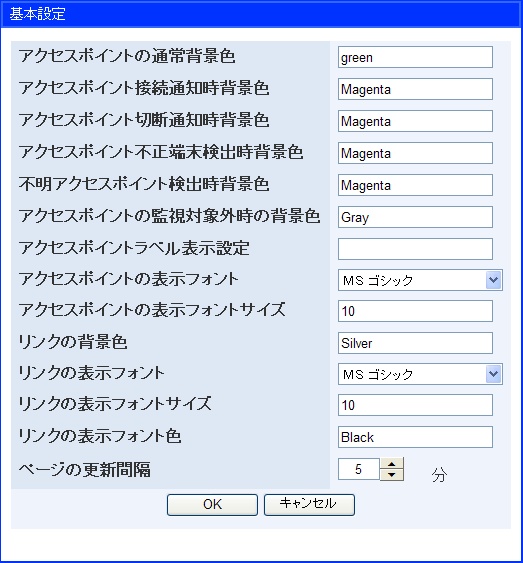Allied SkyMarshal: ユーザーズガイド



3.4 設定
3.4.1 テーマ設定
各ビューワで表示するテーマを選択します。あらかじめ用意した画面イメージを切り替えることができます。テーマがない場合はデフォルトイメージのみとなります。
3.4.2 基本設定
各ビューワで共通の情報の設定を行えます。
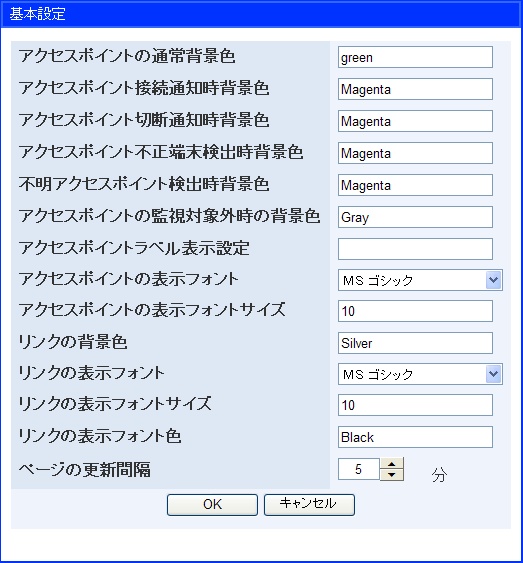
基本設定パネル
- アクセスポイントの通常背景色
- アクセスポイントの通常背景色を設定します。ビューワ内で使用するデフォルト設定になります。背景色は16進(#000000 形式)または色名(black、red など)で設定可能です。
- アクセスポイント接続通知時背景色
- アクセスポイントから端末接続通知を受信した際の背景色を設定します。通常の背景色に戻す場合は「通知フラグのクリア」を選択します。背景色は16進(#000000 形式)または色名(black、red など)で設定可能です。
- アクセスポイント切断通知時背景色
- アクセスポイントから端末切断通知を受信した際の背景色を設定します。通常の背景色に戻す場合は「通知フラグのクリア」を選択します。背景色は16進(#000000 形式)または色名(black、red など)で設定可能です。
- アクセスポイント不正端末検出時背景色
- アクセスポイントから不正端末検出通知を受信した際の背景色を設定します。通常の背景色に戻す場合は「通知フラグのクリア」を選択します。背景色は16進(#000000 形式)または色名(black、red など)で設定可能です。
- 不明アクセスポイント検出時背景色
- アクセスポイントから不明アクセスポイント検出通知を受信した際の背景色を設定します。通常の背景色に戻す場合は「通知フラグのクリア」を選択します。背景色は16進(#000000 形式)または色名(black、red など)で設定可能です。
- アクセスポイントの監視対象外時の背景色
- アクセスポイントが監視対象外になった場合の背景色を設定します。背景色は16進(#000000 形式)または色名(black、red など)で設定可能です。
- アクセスポイントラベル表示設定
- アクセスポイントのラベルに表示する内容を設定します。ここでは以下の予約文字を使用することで、表示する内容を設定することが可能です。
- $IPAddress$: IPアドレス
- $MACAddress$: MACアドレス
- $DisplayName$: 名前
- $UserName$: ユーザー名
- $Detail$: 詳細
- アクセスポイントの表示フォント
- アクセスポイントの表示フォントを設定します。ビューワ内で使用するデフォルト設定になります。
- アクセスポイントの表示フォントサイズ
- アクセスポイントの表示フォントサイズを設定します。ビューワ内で使用するデフォルト設定になります。
- リンクの背景色
- リンクの背景色を設定します。背景色は16進(#000000 形式)または色名(black、red など)で設定可能です。
- リンクの表示フォント
- リンクの表示フォントを設定します。ビューワ内で使用するデフォルト設定になります。
- リンクの表示フォントサイズ
- リンクの表示フォントサイズを設定します。ビューワ内で使用するデフォルト設定になります。
- リンクの表示フォント色
- リンクの表示フォント色を設定します。ビューワ内で使用するデフォルト設定になります。
- ページの更新間隔
- ビューワで監視する際のページの更新間隔を設定します。更新間隔は1分〜60分の間で設定可能です。初期設定は5分です。
3.4.3 背景の設定
背景画像、背景色等の設定を行えます。
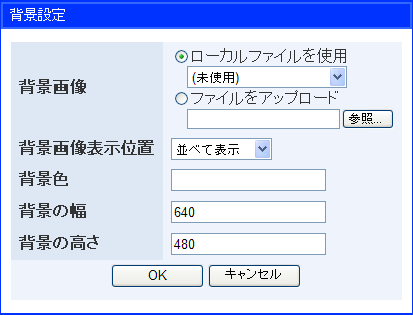
背景の設定パネル
- 背景画像
- 背景に使用する画像をドロップダウンリストから選択、またはファイルをアップロードします。アップロードしたファイルはドロップダウンリストに追加されます。
- 背景画像表示位置
- 背景画像の表示位置を設定します。「並べて表示」、「中央に表示」、「拡大して表示」から選択します。
- 背景色
- 背景色を設定します。背景色は16進(#000000 形式)または色名(black、red など)で設定可能です。
- 背景の幅
- 背景の幅を設定します。(ピクセル単位で設定します)
- 背景の高さ
- 背景の高さを設定します。(ピクセル単位で設定します)
3.4.4 監視端末設定
各ビューワで監視する端末(Station)情報の編集、追加、削除を行えます。
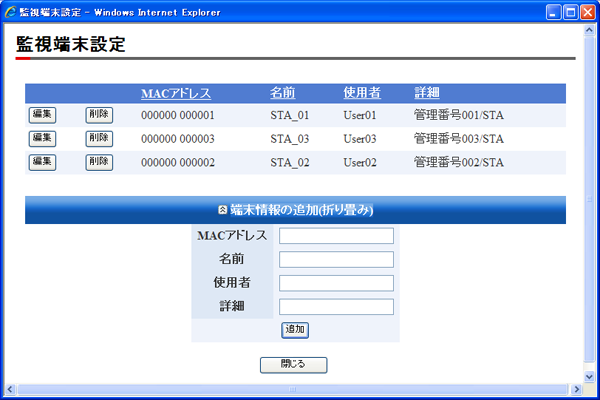
監視端末設定パネル
監視端末をリストに追加するには「端末情報の追加(展開)」をクリックします。MACアドレス、名前、使用者、詳細を入力し「追加」ボタンをクリックします。
監視端末をリストから削除するには「削除」ボタンをクリックします。
監視端末の情報を編集するには「編集」ボタンをクリックします。編集後に「更新」ボタンをクリックします。編集を止める場合、「キャンセル」ボタンをクリックします。
- MACアドレス
- MACアドレスを設定します。
- 名前
- 名前を設定します。(入力可能文字数は半角/全角問わず40文字です)
- 使用者
- 使用者を設定します。(入力可能文字数は半角/全角問わず40文字です)
- 詳細
- 詳細を設定します。(入力可能文字数は半角/全角問わず40文字です)
3.4.5 監視ノードの表示設定
ビューワでの端末情報表示、および監視アクセスポイント上にマウスカーソルを移動した際に表示する項目を設定します。
3.4.6 監視機能
SkyMarshal の監視機能の有効/無効を設定します。監視機能を有効にするにはチェックを付け、無効にするにはチェックをはずします。初期設定ではすべての監視機能が有効です。
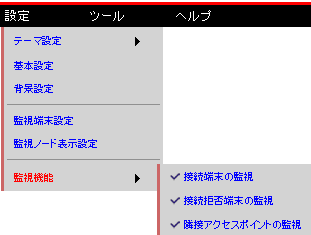
監視機能の設定
- 接続端末の監視
- 接続端末の監視機能の有効/無効を設定します。
- 接続拒否端末の監視
- 接続拒否端末の監視機能の有効/無効を設定します。
- 隣接アクセスポイントの監視
- 隣接アクセスポイントの監視機能の有効/無効を設定します。
(C) 2009-2013 アライドテレシスホールディングス株式会社
613-001243 Rev.F